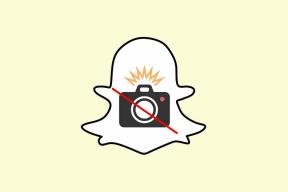Google Kişileri ve Samsung Kişileri: Kişileri Kaydetmek ve Yönetmek İçin En İyi Uygulama Hangisidir?
Çeşitli / / November 29, 2021
Dışında Stok Android çalıştıran telefonlar, diğer tüm Android telefonların kendi temel uygulamaları vardır. Samsung Galaxy telefonları örneğini ele alalım. Samsung, Galaxy akıllı telefonlar için bir sürü kendi uygulamasına sahiptir. Bunlara Telefon uygulaması, Mesajlar, Tarayıcı, Dosyalar, Notlar ve hatta Kişiler dahildir. Eğer sen Google uygulamalarına alışkınsanız, Samsung uygulamalarını beğenmeyebilirsiniz.. Ancak Google uygulamalarına geçmeden önce herhangi bir şeyi kaçırıp kaçırmadığınızı merak edebilirsiniz. Burada, karar vermenize yardımcı olmak için Google Kişiler ve Samsung Kişiler uygulamaları arasında bir karşılaştırma sunuyoruz.

Kullanılabilirlik, kullanıcı arayüzü ve Kişiler uygulamasından beklenen özellikler açısından Samsung Kişiler uygulaması ile Google Kişiler uygulaması arasındaki farkları ele aldık.
Karşılaştırmaya başlayalım.
kullanılabilirlik
Her iki uygulamayı da birbirinden ayıran temel faktörlerden biri kullanılabilirliktir. Samsung Contacts uygulaması yalnızca Samsung Galaxy telefonlarıyla sınırlıdır. Diğer Android telefonlara yükleyemezsiniz. Neyse ki, Google Kişiler'i herhangi bir Android telefona yükleyebilirsiniz. Samsung, Google, Motorola, LG, Nokia, OnePlus, Xiaomi vb. Bu nedenle, ileride telefonunuzu değiştirirseniz, Google Kişiler uygulamasına uyum sağlamak kolay olacaktır.
Google Kişileri İndir
Kullanıcı arayüzü
Her iki uygulamanın da Contact uygulamalarında bulunan tipik bir kullanıcı arayüzü vardır. Kişiler, en üstte Sık Kullanılanlar ve ardından alfabetik olarak listelenen kişiler olacak şekilde liste biçiminde gösterilir. Yeni kişi ekle düğmesi sağ alt köşede bulunur.


Kişiyi bulmak için Google Kişiler'deki arama çubuğunu veya en üstte bulunan Samsung Kişiler'deki arama simgesini kullanabilirsiniz. Alternatif olarak, belirli bir harften başlayan kişileri bulmak için sağ taraftaki kaydırma çubuğunu kullanın. Kişiye dokunulduğunda kişi ayrıntıları açılır. Ayarlara ve diğer özelliklere her iki uygulamada da sol kenar çubuğundan erişebilirsiniz.
Uç: Google Kişiler, Samsung telefonunuzda senkronize edilmiyor mu? Ödeme Android'de senkronize edilmeyen kişileri düzeltmek için 13 ipucu.
Ayrıca Guiding Tech'de
Hareket Desteği
Google Kişiler uygulaması, hareketleri desteklemiyor. Herhangi bir işlem yapmak için kişiye dokunmanız gerekecek. Aksine, Samsung Kişiler uygulamasında jestler kusursuz çalışır. Bir kişiyi aramak için kişi adını sağa kaydırın ve mesaj göndermek için sola kaydırın.
Uç: Ödeme Samsung telefonlarda arama ayarları için 13 ipucu.
Kişileri Birleştir ve Düzelt
Zamanla, birkaç kişi kopyalanır. Yinelenen kişileri bulmak için her kişiyi manuel olarak gözden geçirmek kolay bir iş değildir. Neyse ki, her iki uygulama da yinelenen kişileri bulmanıza ve bu tür kişileri birleştirme yeteneği.
Google Kişiler'de, sol kenar çubuğunun içinde Birleştir ve düzelt seçeneğini bulacaksınız. Burada kişilerinizi düzeltmenin çeşitli başka yollarını bulacaksınız.


Samsung Kişiler uygulamasında sol kenar çubuğunu açın. Bir sonraki ekranda Kişileri yönet ve ardından Kişileri birleştir üzerine dokunun.


Kişi Listesini Özelleştir
Zamanla telefonunuz Google, Samsung, Outlook, WhatsApp vb. gibi farklı kaynaklardan kişileri toplar. Tüm kişileri görüntüleyebilir veya yalnızca seçili kaynaklardaki kişileri görüntüleyebilir ve görüntüleyebilirsiniz. Neyse ki, kişi listesini özelleştirme yeteneği her iki uygulamada da mevcuttur. İstediğiniz zaman diğer hesaplara geçebilir veya tüm kişileri görüntüleyebilirsiniz. Bu özellik sayesinde her iki uygulamada da kişilerinizi düzenleyebilirsiniz.
Samsung Kişiler uygulamasında sol kenar çubuğunu açın. Diğer hesapları görüntülemek için Tüm kişiler seçeneğine dokunun. Yalnızca o hesaptaki kişileri görüntülemek veya Tüm kişileri seçili tutmak istiyorsanız başka bir hesaba dokunun.


Google Kişiler uygulamasında, üst kısımdaki profil resmi simgesine dokunun. Kayıtlı hesaplar görünecektir. Kişilerini görüntülemek için hesaba dokunun veya tüm hesaplardan Kişiler'i seçin.


Ayrıca Guiding Tech'de
Kişileri Düzenle
Kişilerinizi düzenlemek için onları farklı kategoriler altında gruplandırabilirsiniz. Her iki uygulama da özelliği sunar. Samsung Kişiler'de Gruplar adıyla anılırken, Google Kişiler'in de aynı amaç için etiketleri vardır. Ardından gruptaki/etiketteki tüm kişilere tek bir dokunuşla mesaj gönderebilir veya e-posta gönderebilirsiniz.
Uç: Nasıl yapılacağına ilişkin kılavuzumuza göz atın Samsung telefonlarda kişi grupları oluşturun ve yönetin.
Silinen Kişileri Geri Yükle
Bir kişiyi yanlışlıkla silmeniz durumunda endişelenmeyin. Her iki uygulamadan da silinen kişileri geri yükleyebilirsiniz. Ancak, herhangi bir hizmette saklanan kişiler, Geri Dönüşüm Kutusu kullanılarak Samsung Kişiler uygulamasından geri yüklenebilir. Diyelim ki Samsung Contacts uygulamasını kullanarak bir Google hesabından bir kişiyi sildiniz. Geri alabileceğiniz Samsung Kişiler'in Geri Dönüşüm Kutusu'na gidecek.
Aynısı Google Kişiler ile mümkün değildir. Yalnızca silinen Google Kişilerini geri yükleyebilirsiniz. Ancak neyse ki, Google Kişiler uygulamasından sildiğiniz herhangi bir kişi (Samsung, Outlook vb.), Samsung Kişiler'in Geri Dönüşüm Kutusu kullanılarak geri yüklenebilir.
Uç: Bulmak Google'dan silinen kişiler nasıl geri yüklenir.
Karanlık Mod
Her iki uygulama da çok sevilen karanlık modu destekler. Google Kişiler'deki karanlık mod, cihazın karanlık modundan bağımsız olarak çalışabilirken, aynı şey Samsung Kişiler için geçerli değildir. Karanlık mod davranışını telefonunuzun genel ayarından alır.
Ayrıca Guiding Tech'de
Kişiler Nereye Kaydedilir
Yukarıdaki karşılaştırma Google Kişiler ve Samsung Kişiler uygulaması arasındaydı. Diğer hizmetteki kişileri görüntülemek için ikisini de kullanabilirsiniz. Artık kişileri nereye kaydedeceğinizi merak edebilirsiniz - Google veya Samsung?
Bunları Google Kişiler'e kaydetmenizi öneririz. Google Kişiler'de kayıtlı kişilere herhangi bir platformdan (Android, iPhone/iPad ve web) erişebilirsiniz. Herhangi bir kısıtlama yoktur. Farklı bir cihaza geçerseniz kişileri aktarmanız veya taşımanız gerekmediği için işleri kolaylaştırır.
En iyi yol Samsung telefonunuzda Google Kişileri için senkronizasyonu etkinleştirin ve bunlara Samsung Kişiler uygulamasından erişin. Ancak, Google Kişileri'ni Samsung Kişileri üzerinden beğendiyseniz, o uygulamayı da kullanabilirsiniz.
Sıradaki: Samsung Kişileri'nden vazgeçmeye karar verirseniz, bir sonraki bağlantıdan Samsung Kişileri yerine Google Kişilerini nasıl kullanacağınızı öğrenin.